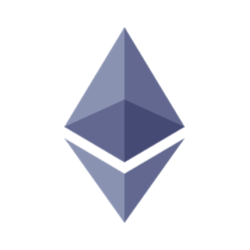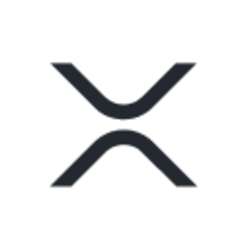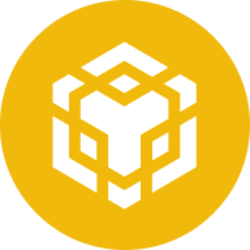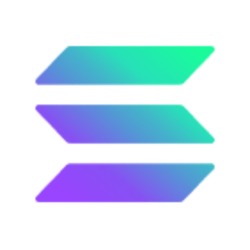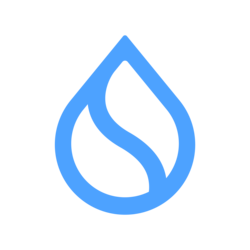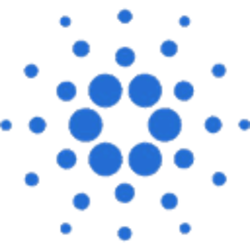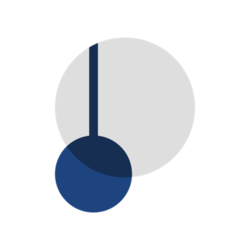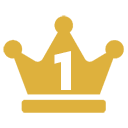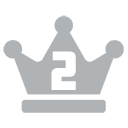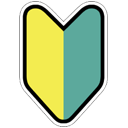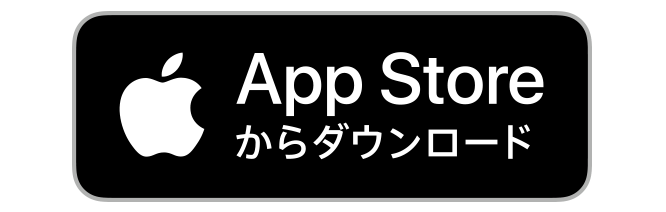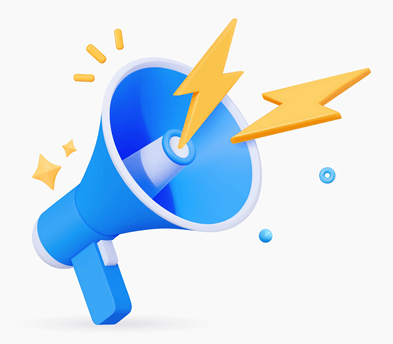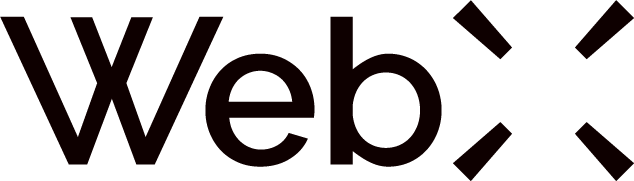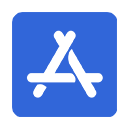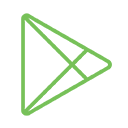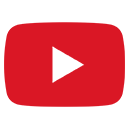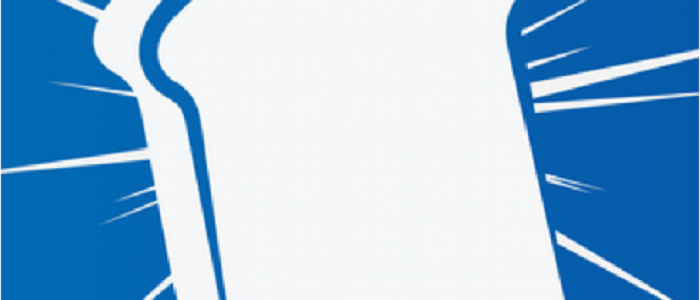
- リップルを預けることが出来るiOS/Android対応アプリ「Toast Wallet」
- iOSに対応していないウォレットでしたが、2017年8月にAppleから承認され、iPhone/Macユーザーも利用出来るようになりました。
- 使い方を紹介
- Toast Walletは英語が分からない方でも簡単に使うことが出来ます。画像付きで解説します。
Toast Walletの設定方法
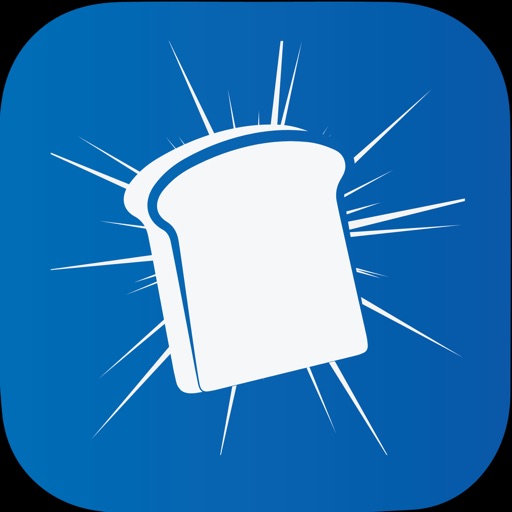
まずは↑からアプリをダウンロードします。
ダウンロード終了後にアプリを開くと、英語の長文が並んでいる画面に移ります。

これは規約なので、目を通したら一番下の「I Understand And Agree To The Above」を押して下さい。
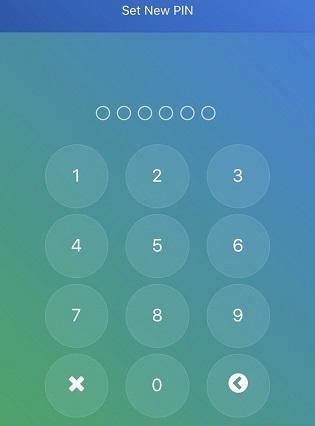
すると次は暗証番号(PIN)の設定を求められます。
6文字の数字を入力し、ローカル環境で大切に保管して下さい。その後再入力を求められ、次の画面に移ります。
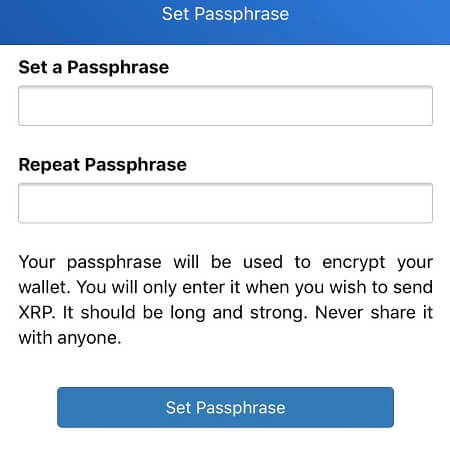
XRPの送金時に必要なパスフレーズ(Passphrase)を作成します。このウォレットから送金する場合、毎回ここで設定したパスフレーズの入力が求められます。
暗証番号(PIN)と同じく、ローカル環境で大切に保管して下さい。
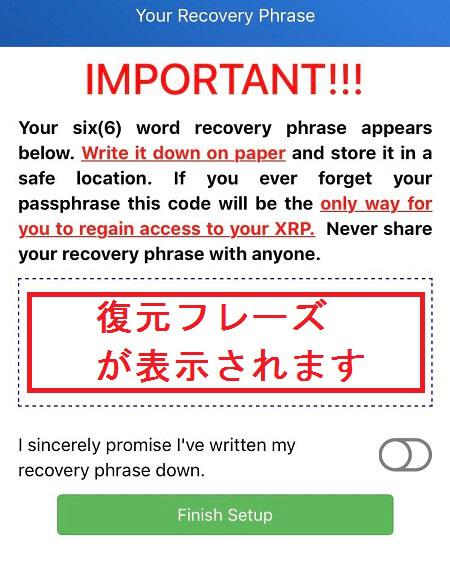
ここに表示される復元フレーズ(Recovery Phrase)は6単語の集まりです。
先程設定したパスフレーズ(Passphrase)を忘れてしまった場合、この復元フレーズが唯一のアクセス方法となります。
当然他人と共有などせず、紙に書くなどして保管して下さい。
復元フレーズの下には保存したかどうかの確認の英文が書かれていますので、チェックを入れて「Finish Setup」を押します。
以上でToast Walletの設定は完了です。
Toast Walletの使い方
アカウントの作り方、送金方法、バックアップの取り方について解説します。
アカウントの作り方
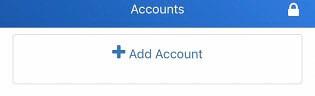
上記した作業を終わらせると、↑の画面に移ります。
ウォレットを作るには「+Add account」を押しましょう。
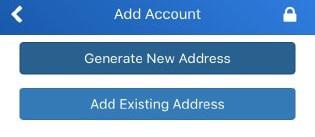
すると↑の画面に移りますので、次は「Generate New Address」を押します。
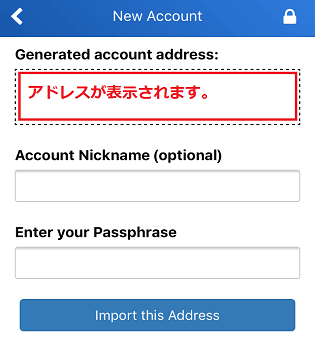
この画面でアカウントニックネームとウォレットダウンロード時に設定したパスフレーズ(Passphrase)を入力します。
アカウントニックネームの記載は任意ですが、分かりやすく選別できるように記載するのがおすすめです(例:メインアカウント)。
そして「Import this Address」を押すと、ウォレット作成は完了です。後は取引所等の他ウォレットからこのアカウントのアドレスに送金するだけで、リップル(XRP)をToast Walletに保管することが出来ます。
ちなみに、アドレス(アカウント)は複数作ることも出来ます。
送金方法
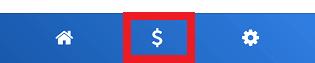
Toast Walletでは画面下に常にアイコンが3つ並んでいます。
左の家マークはホームボタンで、押すとアカウント一覧ページに戻ることが出来ます。
今回解説する送金は真ん中のドルマークです。
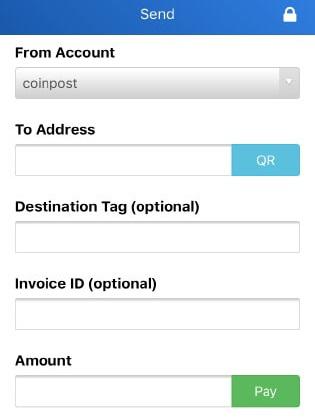
「From Account」はどのアカウントから送金するか、を選びます。
「To Address」は送金先アドレスです。QRを押すとカメラが起動してアドレスQRコードの読み込みをすることが出来ます。
「Destination Tag」はリップルの送金に必要になる場合があるものです。受け取り側のDepositにDestination Tagの記載があった場合のみ入力する必要があります(例:BittrexのDeposit)。
受け取り側にDestination Tagの記載があるにも関わらず、これを入力し忘れるとXRPが消える可能性もありますので注意が必要です。
「Invoice ID」も同様で、受け取り側で特に記載がない場合、入力する必要はありません。
「Amount」は金額です。XRPをどのくらい送りたいかを数値で入力しましょう。
これらの入力を完了した後は、「Pay」を押し、確認画面が出てきますので間違いがないか見直して、パスフレーズ(Passphrase)を入力して「Confirm payment」を押すと送金は完了です。
バックアップの取り方
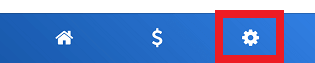
最後にバックアップについて説明します。
3つのアイコンの内、右の歯車マークを押すと次の画面に移ります。
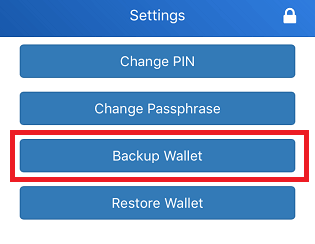
「Change PIN」はパスワード(数字のみ)の変更で、「Change Passphrase」は送金時等に確認するパスフレーズの変更です。
バックアップを取るためには「Backup Wallet」を押します。
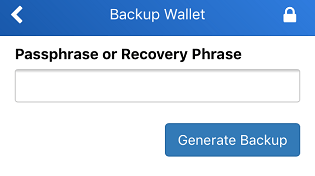
パスフレーズ(Passphrase)、もしくは復元フレーズ(Recovery Phrase)を入力し、「Generate Backup」を押します。
その後読み込みが始まり、しばらくするとバックアップキーが生成されます。
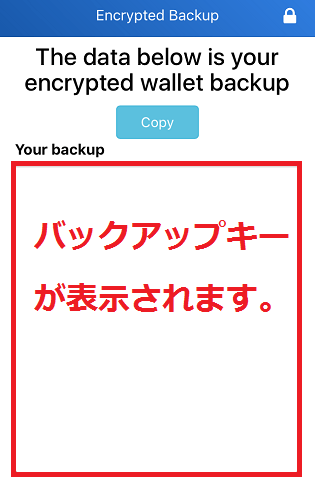
このバックアップキーはなくさないようにしっかり保管しましょう。
バックアップからの復元方法
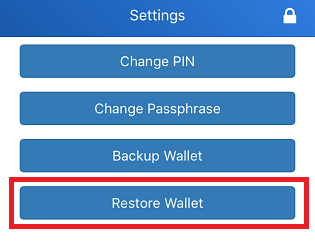
最後に、バックアップからの復元方法について解説します。
「Restore Wallet」を押すと次の画面に移ります。
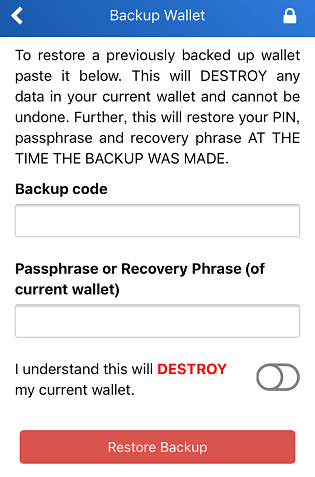
※注意
バックアップからウォレットを復元すると、現在のウォレット内のデータが破壊されてしまい、元に戻すことが出来なくなります。さらには暗証番号(PIN)、パスフレーズ(Passphrase)、復元フレーズ(Recovery Phrase)もバックアップ時のものに復元されます。
大まかに訳すとこういったことが書かれています。
これについて了承した場合のみ、バックアップキーとパスフレーズ、もしくは復元フレーズを入力し、「Restore Backup」を押して下さい。
以上でバックアップからの復元は完了です。
まとめ
Toast Wallet(トーストウォレット)は日本語に対応していませんが、英語が分からなくても感覚的に使いやすいウォレットと言えるでしょう。
今までウォレット選びに悩んでいたAppleユーザー、Androidユーザーの方々におすすめしたいウォレットです。
2段階認証に対応していませんが(※2017年8月28日現在)、手軽に利用出来るアプリですので、XRPをお持ちの方は是非ダウンロードしてみて下さい。
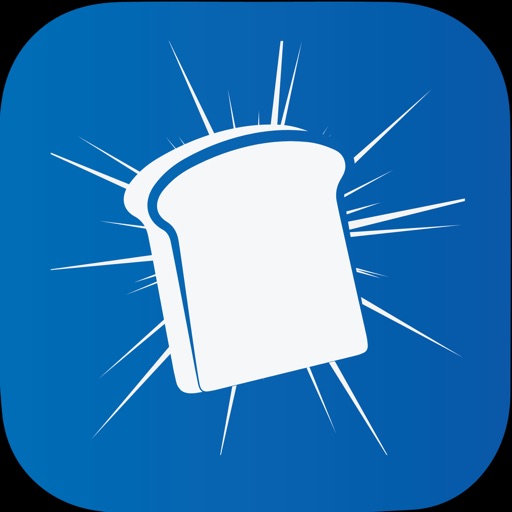


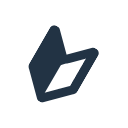
 はじめての仮想通貨
はじめての仮想通貨 TOP
TOP 新着一覧
新着一覧 チャート
チャート 学習-運用
学習-運用